서울페이란 서울시의 지역화폐를 사용할 수 있는 온라인 앱입니다. 최근 서울페이 플러스 앱으로 업데이트되었고 기존에 사용하시던 분들이나 신규회원의 경우 서울페이 플러스 앱을 다운로드하여 사용하실 수 있습니다.
서울페이 플러스 앱에서는 서울사랑상품권을 구매하거나 결제하는 것이 가능하고 근처 가맹점, 서울페이 사용처에서 오프라인 결제가 가능합니다. 또한 온라인에서도 일부 공공배달 서비스 앱을 통해서 배달, 전통시장 장보기 등도 가능합니다.
서울페이 플러스 앱 사용법과 서울페이 사용처를 쉽게 찾을 수 있는 방법을 정리해 보았으니 필요하신 분들은 참고하셔서 쉽게 서울페이를 사용해 보시기 바랍니다.
서울페이 플러스 앱 사용법
먼저 서울페이는 전용 앱을 통해서만 이용이 가능합니다. 스마트폰에서 서울페이 플러스 앱을 다운로드해 주세요.
앱을 다운로드 한 후 기존 회원은 로그인을 하시고 신규회원은 절차에 따라 필요한 정보를 입력하고 가입을 완료해 주세요.
업데이트된 서울페이 플러스 앱에 들어가면 메인 화면 상단에 내가 보유하고 있는 금액과 매장 QR코드 스캔하기, 나의 QR코드 보여주기 버튼이 보입니다.
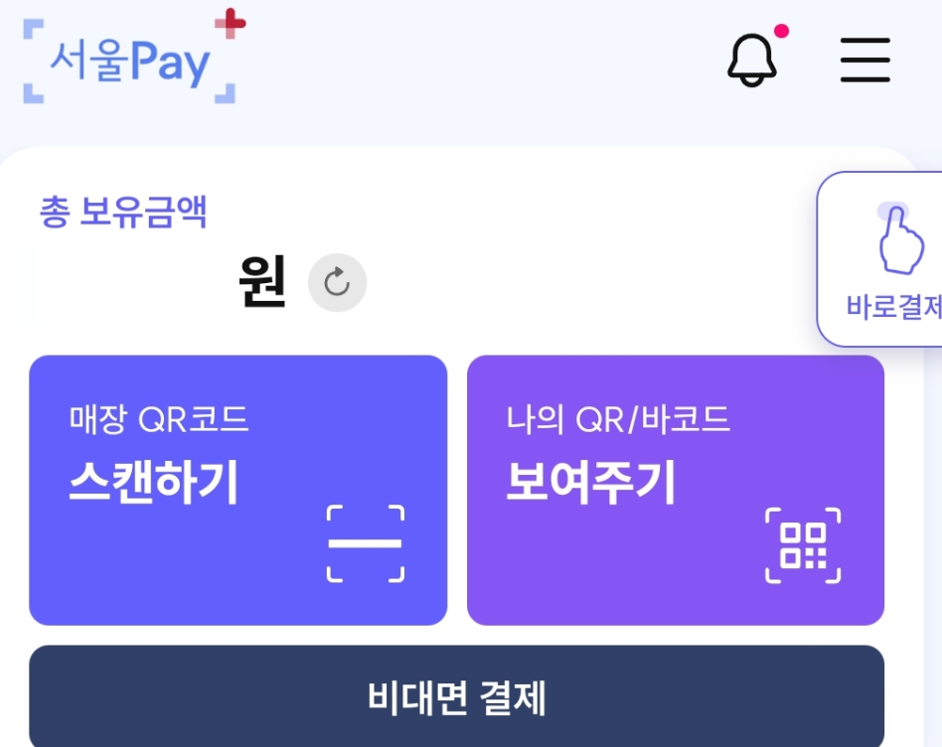
매장 QR코드 스캔하기
서울페이 사용처에 가면 계산대 근처에서 QR코드가 붙어있는 것을 확인할 수 있습니다. 결제 시 서울페이를 사용한다고 하면 안내해 주실 겁니다. 이때 서울페이 플러스 앱에서 위 화면 중 왼쪽에 있는 스캔하기 버튼을 눌러주세요.
1. QR코드 스캔하기 버튼을 눌러주세요.
2. 카메라 화면으로 전환되며 화면에 파란색 사각 테두리가 보입니다.
3. 가맹점 QR코드를 사각 테두리 안에 맞춰 스캔해주세요.
4. 테두리 안에 QR코드가 들어오면 자동으로 스캔이 완료됩니다.
5. 결제 금액을 입력합니다.
6. 요청 정보를 확인하고 결제 인증을 눌러줍니다.
7. 결제 완료된 화면을 가맹점에 보여주면 결제가 완료됩니다.
QR코드 생성
가맹점에 있는 QR코드를 직접 찍고 금액을 누르지 않고 네이버, 카카오페이처럼 QR코드나 바코드를 보여주고 결제하는 방법도 있습니다.
위에서 소개했던 서울페이 플러스 앱 메인 화면에서 오른쪽에 있는 나의 QR/바코드 보여주기 버튼을 클릭해 주세요.
1. QR/바코드 버튼을 눌러주세요.
2. 결제 인증을 진행해 주세요.
3. 사용할 상품권을 선택해 주세요.
4. 바코드 또는 QR코드를 생성해 주세요.
5. 가맹점에 생성된 바코드나 QR코드를 보여주면 결제가 완료됩니다.
위 과정에서 화면에 QR코드와 바코드가 동시에 만들어지는 경우가 있는데 상황에 따라 바코드를 터치, QR코드를 터치하면 둘 중 하나만 선택되며 화면이 조금 더 커집니다. 이렇게 한 가지를 선택해야 결제 시 인식이 잘 되더라고요.
그리고 가맹점마다 QR코드는 지원이 되지 않고 바코드만 지원되는 등 보유한 기기에 따라 조금씩 차이가 있는 듯 하니 상황에 따라 결제 방법을 선택해 주시면 됩니다.
서울페이 키오스크 사용
최근에는 프랜차이즈 카페나 매장에 가면 키오스크로 주문하는 경우가 많습니다. 이때 결제수단에 서울페이는 없어서 결제가 안 되는 줄 알고 있었는데 가맹점이 맞다면 키오스크 결제도 가능합니다. 결제 시 신용카드를 선택하고 서울페이 플러스 앱에서 바코드나 QR코드를 키오스크 계산기에 찍어주면 결제가 가능했습니다.
서울페이와 제로페이는 다른 결제화폐이고 서울페이에 익숙하지 않은 직원분들이 많아 문의를 해도 잘 모르시는 경우가 있었습니다. 아직까지는 사용하지 않는 분들이 많은 건지 저도 예외의 상황이 생길 때마다 필요한 정보를 검색해서 하나씩 익혀나가게 되었습니다. 결제 시 잘 모르겠는 부분이 있다면 그래도 일단 가맹점에 직접 문의해 보시는 것이 좋습니다.
서울페이 사용처
서울페이 플러스 앱에 로그인 후 메인화면에 보면 상단 결제버튼 밑에 가맹점 찾기 버튼이 보입니다. 가맹점 찾기 버튼을 눌러주세요.
사용하고 싶은 지역 근처를 검색할 수 있고 직접 가맹점명을 입력하여 검색하는 것도 가능합니다. 예를 들어 특정 가맹점은 아니더라도 마트에서 장을 봐야 한다면 '마트'라고만 검색해도 주변 사용처를 확인할 수 있습니다.
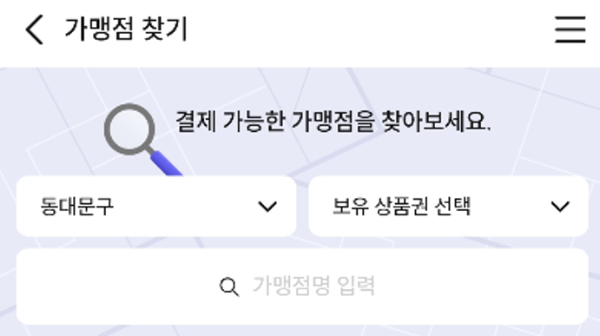

그 외에 쉬운 방법으로는 화면 하단에 있는 지도 보기 버튼을 클릭하면 됩니다. 지도보기 버튼을 클릭하면 현재 내가 있는 위치가 표시되고 근처에 서울페이를 사용할 수 있는 가맹점이 지도 위에 직접 표시가 됩니다. 한 건물에 여러 가맹점이 있는 경우에는 화면에 표시된 풍선버튼을 눌러보면 목록보기가 가능합니다.
목록보기에서는 해당 서울페이 사용처의 이름, 주소, 전화번호 등도 함께 표시되기 때문에 정보를 찾기가 편리합니다.
서울페이 플러스 온라인 사용처
서울배달+는 서울시 공공배달 서비스입니다. 지원하는 배달앱에서 서울페이로 결제가 가능합니다.
음식 배달앱
- 땡겨요
- 위메프오
- 먹깨비
- 소문난샵
전통시장/마트
- 놀러와요시장
- 로마켓
위 공공배달 서비스앱을 다운로드하고 결제 시 서울페이, 지역화폐 결제를 선택하면 내가 보유하고 있는 상품권이나 지역화폐로 결제가 가능합니다.
손목닥터 9988 서울페이 포인트
서울페이를 처음 사용하게 된 계기는 서울시 손목닥터 9988을 사용하면서부터 시작되었습니다. 이전에는 딱히 서울사랑상품권을 구매할 일이 없어서 잘 모르던 서비스인데 손목닥터 9988에서 받은 포인트는 서울페이로 전환이 되기 때문에 최근에 잘 사용하고 있습니다.
손목닥터 9988 신청방법 - 포인트 적립 및 서울페이 사용처
손목닥터 9988 신청방법 - 포인트 적립 및 서울페이 사용처
손목닥터 9988은 서울시에서 건강증진과 건강생활 습관 형성을 위해 시행하고 있는 사업입니다. 최근 스마트폰에서 건강관리 앱이나 만보기, 캐시워크 등의 앱을 통해서 건강관리나 앱테크를 하
uwillbfine.tistory.com
만약 서울페이 플러스를 사용하시는 분들 중 아직 손목닥터 9988이 뭔지 모르시는 분들은 아래 정보글을 읽어보시면 정보를 확인하실 수 있습니다. 서울시 건강관리 서비스로 정해진 미션만 성공하면 포인트를 지급하고 있으니 아직 사용해보지 않은 분들이라면 신청해 보시면 좋을 듯하네요.
함께 보면 좋은 스마트폰 이용 정보글
네이버페이 사용법 - 삼성페이 연동 이벤트 받기
저는 현재 삼성페이와 kb pay, 네이버페이 등 간편 결제를 잘 사용하고 있습니다. 지갑을 들고 다니지 않아도 각종 간편 결제를 사용하면 핸드폰만 들고 외출해도 어디서든 결제하기가 편리하기
uwillbfine.tistory.com
삼성페이 교통카드 등록하기, NFC모드 사용법
삼성 스마트폰을 사용하면서 가장 만족하고 있는 것은 삼성페이입니다. 삼성페이를 사용한 후로 지갑을 들고 다니지 않아도 되니 외출이 정말 편해졌습니다. 삼성 페이에 교통카드를 등록하면
uwillbfine.tistory.com

댓글